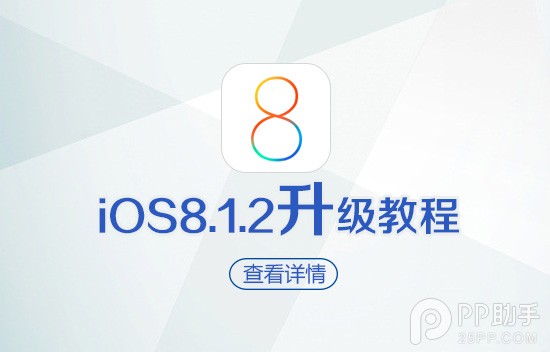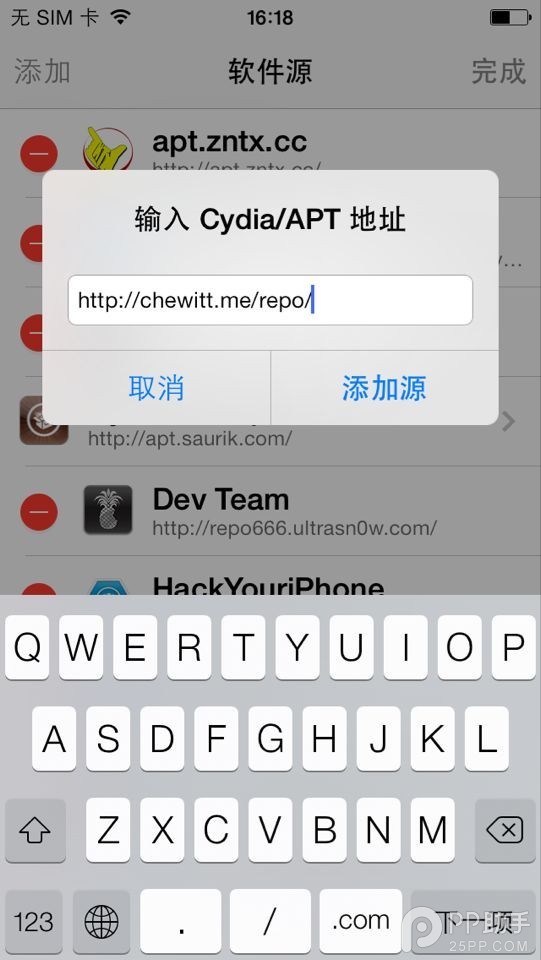萬盛學電腦網 >> 手機技巧 >> 怎樣刪除PP助手的方法
怎樣刪除PP助手的方法

隨後我們再點擊“刪除”按鈕,即可刪除 PP助手。

要在未越獄的 iOS 設備上刪除 PP助手,特別簡單。找到主屏上的 PP助手圖標,長按不動。

接著會進入主屏編輯模式,屏幕上的圖標會抖動,並且會在左上角出現一個 x 按鈕,點擊可以刪除該應用。
在越獄的設備上刪除PP助手 有的小伙伴可能是通過 Cydia 來安裝的 PP助手,如果是這種模式下安裝的話,用上面的方法就行不通了。如下圖所示,當進入主屏編輯模式以後,PP助手旁邊的應用都會出現刪除選項,但它沒有。

接下來我們請打開設備上的 Cydia 應用,在“已安裝”欄目裡,找到PP助手並點擊繼續。

隨後請點擊右上角的“更改”按鈕,如圖所示

接著我們再點擊“卸載”選項,即可開始刪除。

隨後再點擊“確認”按鈕繼續,如圖所示

當卸載完成以後,請點擊“回到 Cydia”按鈕返回。

隨後我們返回主屏,此時的 PP助手應用圖標已經不見了,說明已經成功刪除。

以上就是專題欄小編帶來的pp助手教程,更多教程請看“http://./zt/ppzhushou/”
手機技巧排行
智能手機推薦
相關文章
copyright © 萬盛學電腦網 all rights reserved